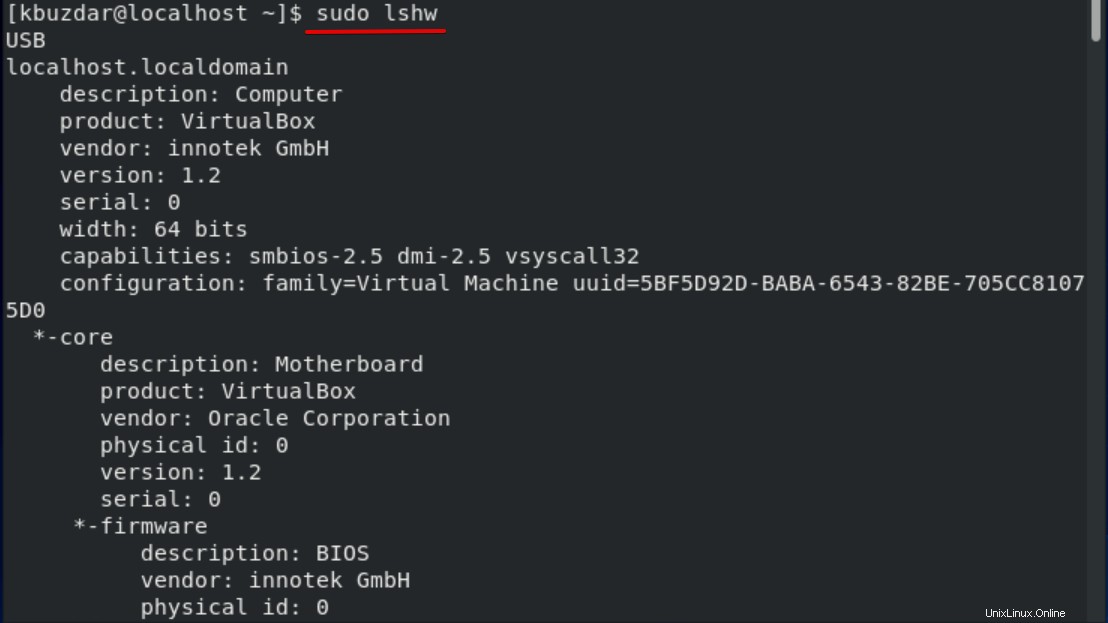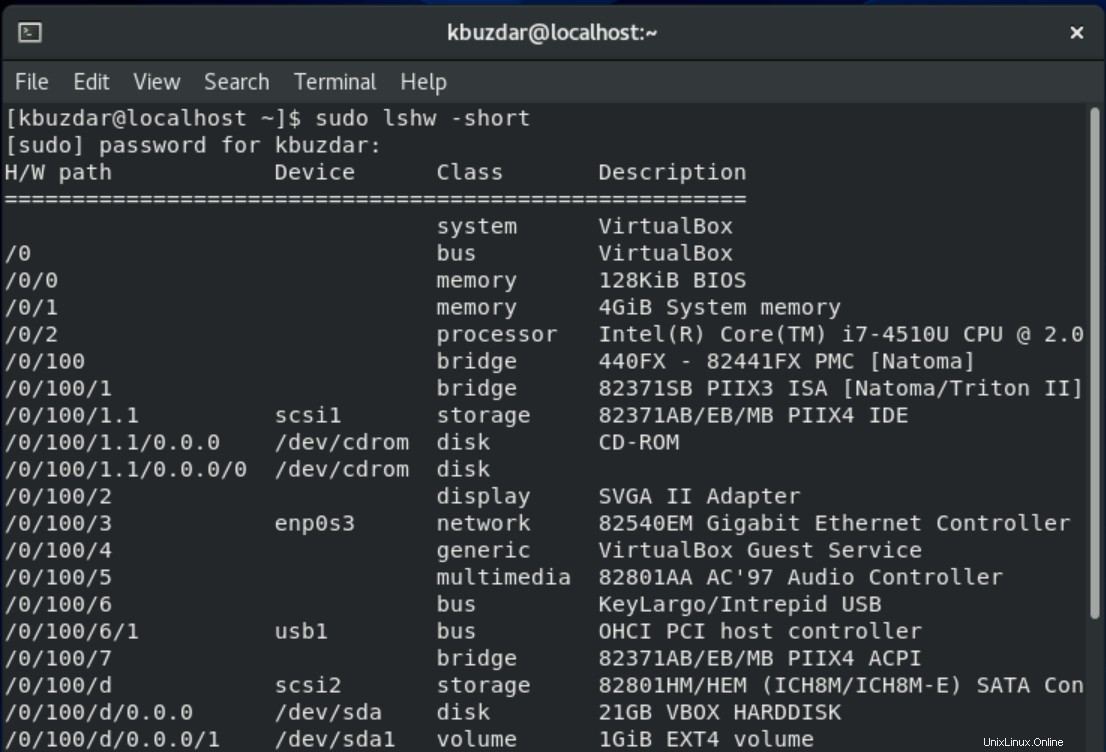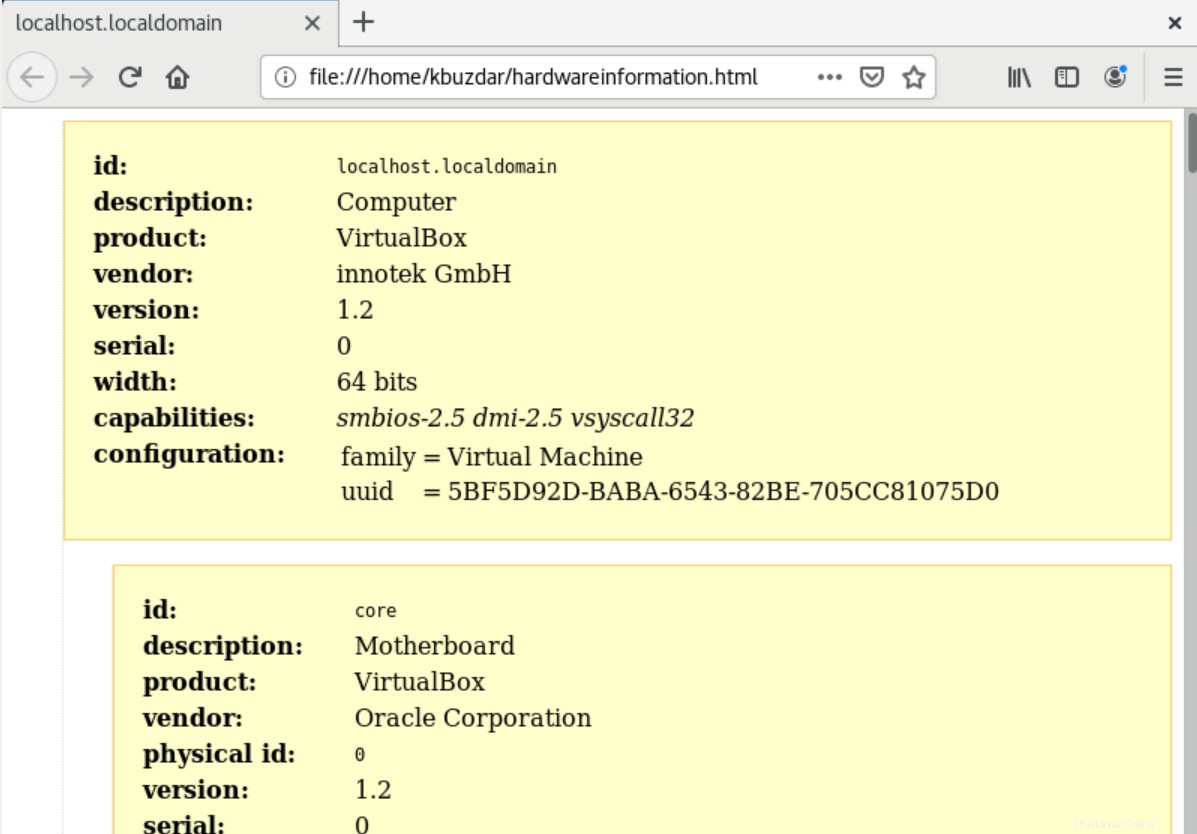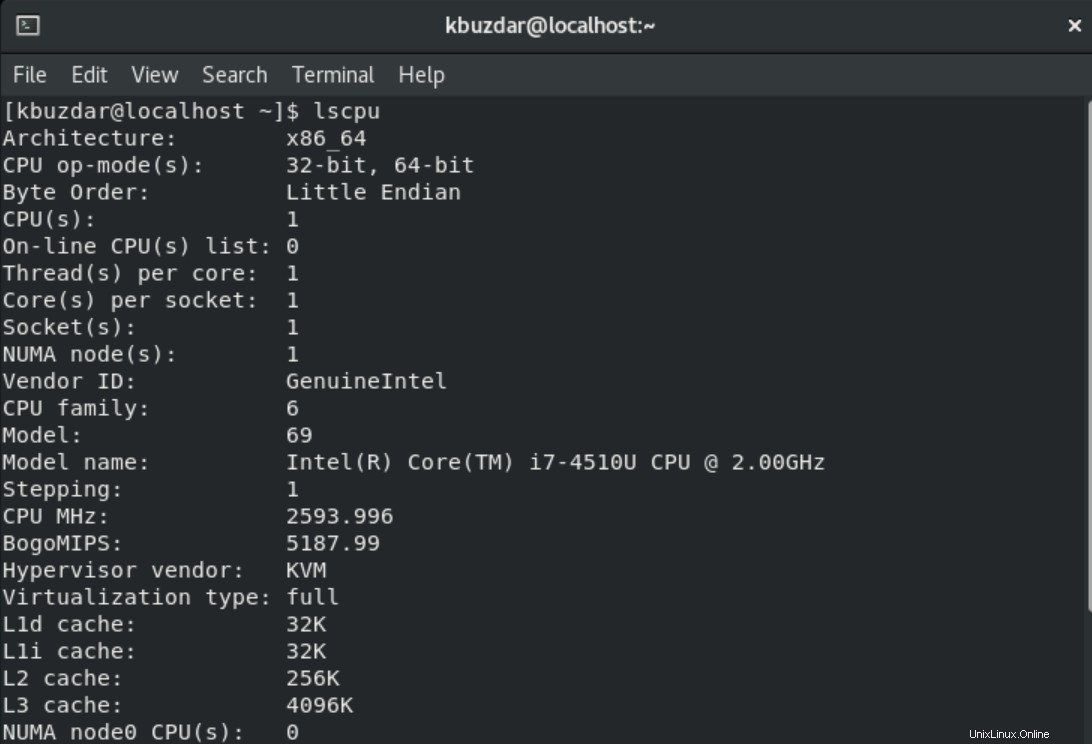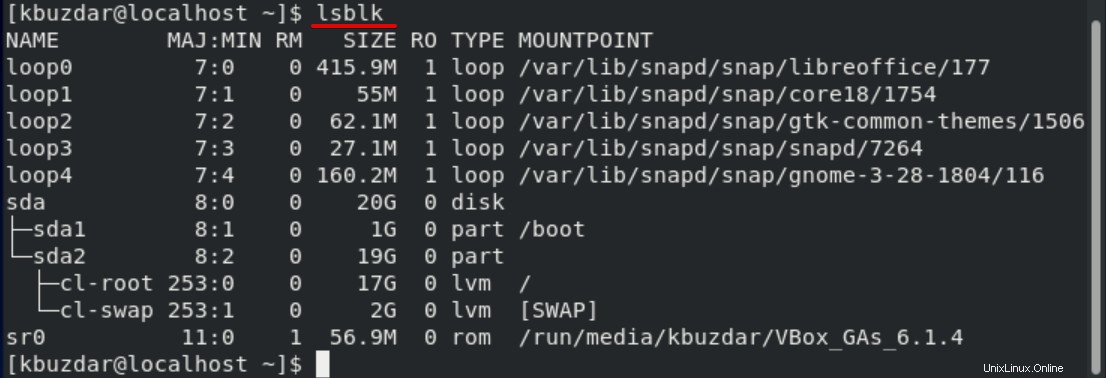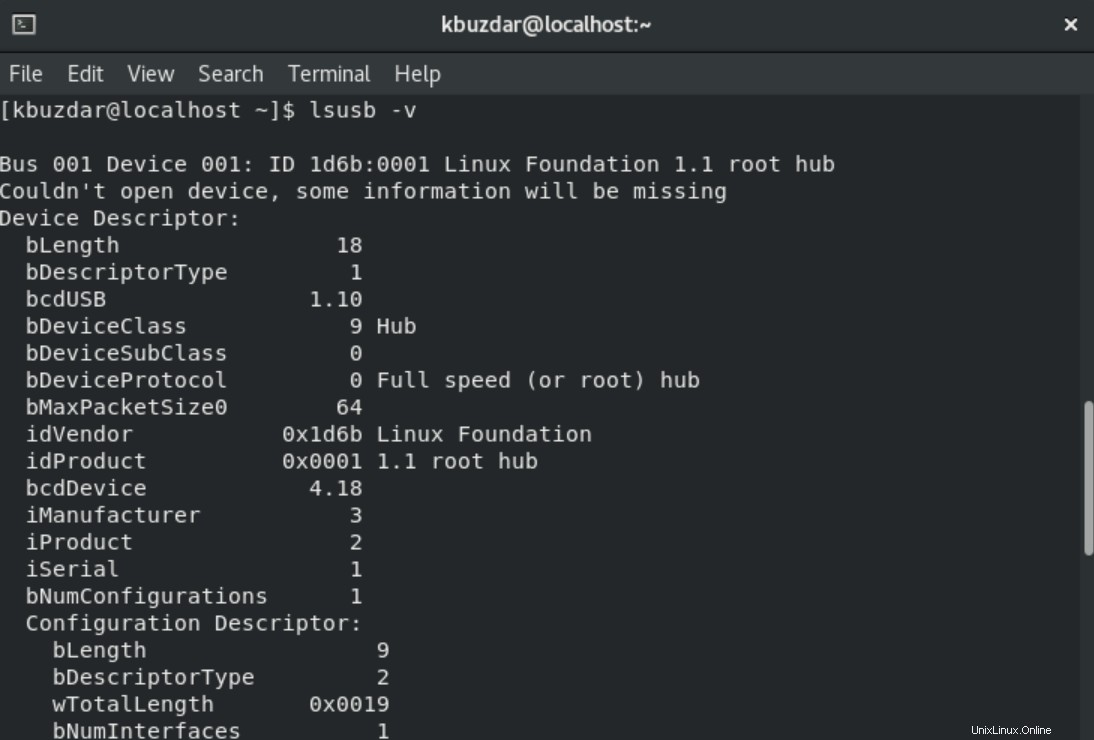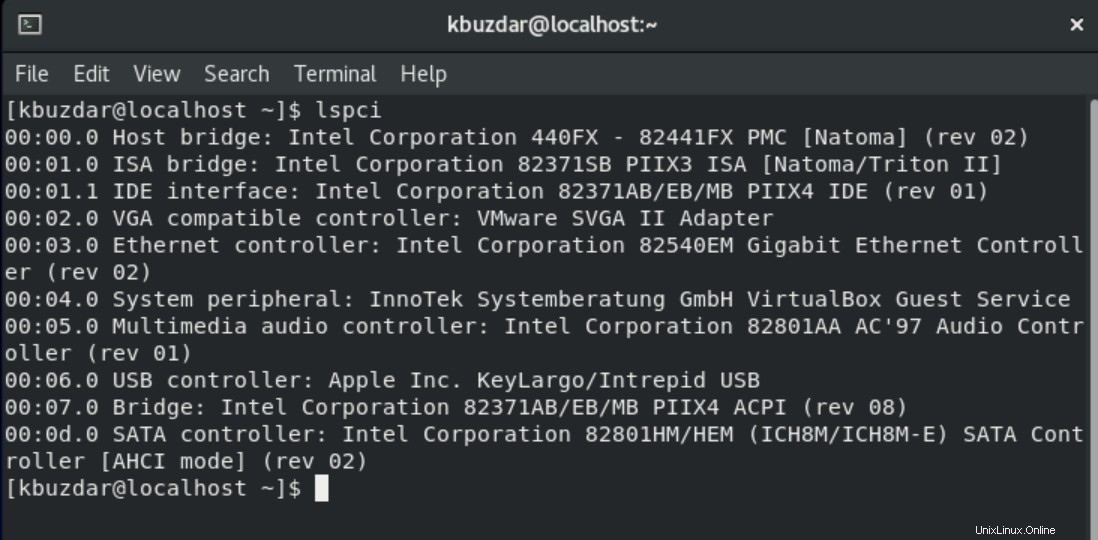Al trabajar en una distribución de Linux, es posible que el usuario necesite conocer el hardware y la información básica del sistema del sistema de trabajo actual. Independientemente de si es un desarrollador de software o un usuario normal de Linux, puede ser necesario verificar la compatibilidad del sistema de software y hardware. El sistema Linux de línea de comandos proporciona comandos integrados a través de los cuales un usuario puede obtener los detalles sobre el sistema y la plataforma de hardware utilizados actualmente.
En este artículo, encontrará una breve descripción de todos los comandos, que lo ayudarán a obtener fácilmente detalles sobre su sistema y hardware.
Hemos ejecutado estos comandos en el sistema CentOS 8, que se enumeran a continuación:
Mostrar la información del hardware usando CentOS 8
Existen los siguientes comandos que se utilizan para mostrar información detallada sobre el hardware de su sistema:
Mostrar detalles del hardware usando el comando lshw
Con el comando 'lshw', puede obtener todos los detalles de hardware necesarios de su sistema, como CPU, memoria, discos, etc. Para obtener la información de hardware del sistema, ejecute el comando como superusuario que se indica a continuación:
$ sudo lshw
En su mayoría, la utilidad 'lshw' ya está instalada en su sistema CentOS 8. Si no está instalado, puede instalarlo en CentOS 8 usando el siguiente comando:
$ sudo yum install lshw
Salida:
El resultado que se muestra arriba es una versión detallada de los detalles del hardware de mi sistema CentOS 8 que está instalado en la caja virtual. Con los siguientes comandos, puede ver el resumen completo del hardware.
Mostrar resumen de hardware
Para ver el resumen completo de los detalles del perfil de hardware, use el siguiente comando:
$ lshw -short
Salida:
En el resultado que se muestra arriba, puede ver un resumen del perfil de hardware completo en forma de columna, que es más legible.
Recupere los detalles del hardware en un archivo HTML de su sistema
Usando la utilidad 'lshw', también puede imprimir los detalles del perfil de hardware en un archivo HTML. Para este propósito, como superusuario ejecute el comando 'lshw' usando la siguiente sintaxis:
$ sudo lshw -html > [filename.html]
Ejemplo:
$ sudo lshw -html > hardwareinformation.html
Después de ejecutar con éxito el comando anterior, el archivo HTML se ha creado en su sistema en la ubicación /home/user/carpeta.
Salida:
Mostrar detalles de la CPU con 'lscpu'
Usando la utilidad 'lscpu', puede enumerar la información detallada de la CPU de los archivos sysfs y /proc/cpuinfo en su pantalla. Utilice este comando de la siguiente manera:
$ lscpu
Salida:
El comando mencionado anteriormente mostrará la arquitectura de la CPU, los núcleos, el modelo de la familia de CPU, la cantidad de CPU, los subprocesos, los cachés y mucho más.
Bloquear información del dispositivo
Con la utilidad 'lsblk', puede mostrar la información sobre los dispositivos de almacenamiento que están conectados a su sistema, como el disco duro, las unidades flash, las particiones de la unidad, etc.
$ lsblk
Con el siguiente comando, puede ver mucha más información sobre todos los dispositivos del sistema:
$ lsblk -a
Salida:
Mostrar detalles del controlador USB
El comando 'lsusb' se usa para enumerar la información sobre los controladores USB y los dispositivos que están conectados con ellos. Ejecute el siguiente comando para obtener la información del controlador USB:
$ lsusb

Con el siguiente comando, puede ver más detalles sobre cada dispositivo USB.
$ lsusb -v
Salida:
La salida anterior muestra los controladores USB y los dispositivos conectados.
Mostrar detalles sobre otros dispositivos de hardware
También puede mostrar información sobre los siguientes dispositivos:
- Dispositivos PCI
- Dispositivos SCSI
- Dispositivos SATA
Para mostrar la información sobre los dispositivos PCI, use el siguiente comando:
$ lspci
Salida:
Para obtener información sobre los dispositivos SCSI, ejecutará el comando de la siguiente manera:
$ lsscsi
Salida:
Para ver, la información sobre los dispositivos SATA utiliza la siguiente sintaxis:
$ hdparm [devicelocation]
Por ejemplo, use el comando
$ hdparm /dev/sda1
Después de implementar todos los comandos mencionados anteriormente, podrá recuperar cualquier tipo de información relacionada con su sistema en CentOS 8 u otros entornos Linux. Este artículo lo ayudará a ver las especificaciones del sistema para verificar si todo el sistema de software o hardware es compatible con sus necesidades o no.